我们在编辑Word文档的时候,有时看到一些想要修改的文字,想要把其删除掉,为了达到与纸上划掉文字一样的效果,我们可以为这些文件添加删除线,下面就一起来看看操作的方法吧
添加文字删除线的方法步骤:
方法一:
1.首先我们在电脑上用Word打开要编辑的文件,然后选中想要添加删除线的文件

2.右键点击选中的文件,在弹出菜单中选择“字体”菜单项。
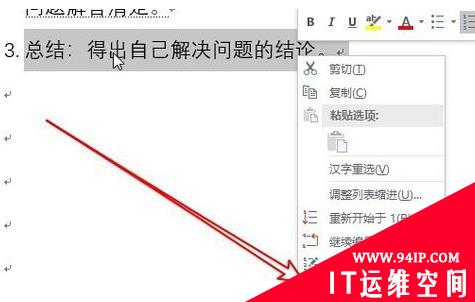
3.这时就会弹出Word的字体设置窗口了,在窗口中我们勾选“删除线”前面的复选框。
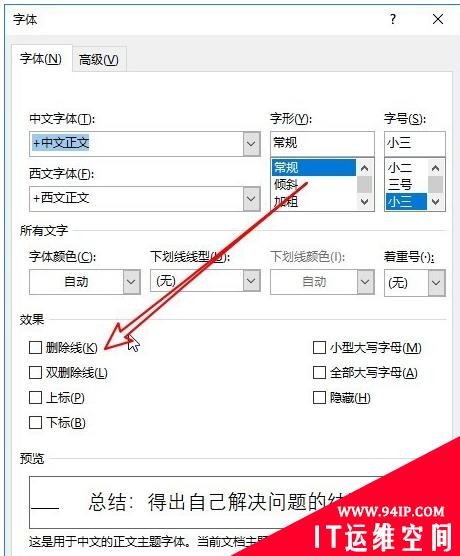
4.这时可以看到刚刚选中的文字上面添加了一条删除线。
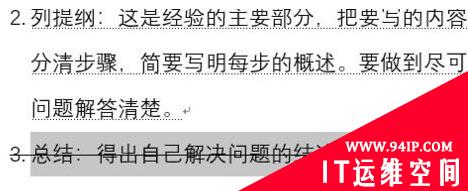
方法二
1.我们也可以通过工具栏上的按钮来实现该功能,同样在打开的Word文档中选中要编辑的文字。

2.然后点击Word菜单栏中的“开始”菜单项。
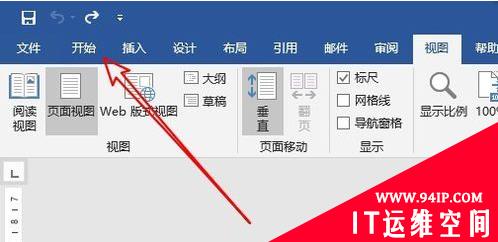
3.接下来在打开的Word工具栏上找到带有删除线的图标,点击后选中的文字也会马上添加上删除线了。
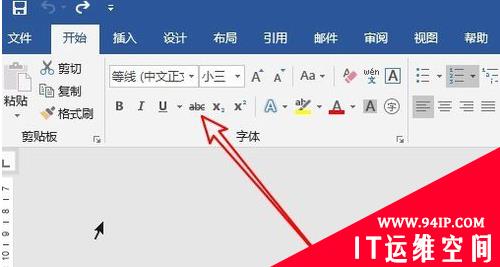
转载请注明:IT运维空间 » windows » 文字删除线怎么加 表格文字删除线怎么加
























发表评论